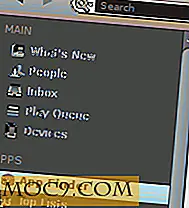Làm thế nào để cải thiện an ninh của hệ thống Linux của bạn với Firejail
Linux luôn được coi là một hệ điều hành an toàn hơn các đối tác của nó. Tuy nhiên, điều đó không có nghĩa là nó hoàn toàn miễn nhiễm với virus, giun và những thứ độc ác khác. Giống như bất kỳ hệ điều hành nào khác, nó có bộ giới hạn riêng và rất nhiều phụ thuộc vào cách cá nhân sử dụng nó.
Tất nhiên, không có gì có thể đảm bảo bảo vệ tuyệt đối, nhưng có những cách làm cho cuộc sống rất khó khăn cho virus, sâu, và tin tặc nói chung. Nếu bạn đang tìm kiếm một giải pháp như vậy, hãy nhìn không xa hơn, như trong hướng dẫn này, chúng tôi sẽ thảo luận về một phần mềm, được gọi là Firejail, có thể cải thiện tính bảo mật của hệ thống Linux của bạn.
Cải thiện bảo mật của hệ thống
Để tăng cường bảo mật cho hộp Linux của bạn, bạn cần phải cài đặt và sử dụng Firejail. Về cơ bản nó là một chương trình SUID hạn chế môi trường hoạt động của các ứng dụng không đáng tin cậy, làm giảm nguy cơ vi phạm an ninh. Đằng sau hậu trường, những gì Firejail làm là nó cho phép một tiến trình cũng như các con của nó có quan điểm riêng của họ về các tài nguyên hạt nhân được chia sẻ chung, bao gồm ngăn xếp mạng, bảng xử lý và bảng gắn kết.
Ứng dụng được viết bằng ngôn ngữ C và không có bất kỳ phụ thuộc nào. Tất nhiên, nó có một số yêu cầu. Ví dụ, nó chỉ tương thích với các máy Linux chạy phiên bản hạt nhân 3.x hoặc mới hơn. Đối với những loại công cụ mà sandbox có thể xử lý, câu trả lời là "bất kỳ". Có, bạn có thể sử dụng nó với các máy chủ và ứng dụng đồ họa, cũng như các phiên trò chơi và phiên đăng nhập của người dùng.
Cài đặt
Tiện ích này có thể được tải xuống từ trang SourceForge của dự án hoặc từ phần Tải xuống trên trang web chính thức của công cụ.
Trang tải xuống đi kèm với các gói .tar, .deb và .rpm cũng như cho cả kiến trúc 32 và 64 bit. Vì tôi đang sử dụng Ubuntu, tôi đã tải xuống gói .deb và cài đặt nó bằng trình cài đặt gói GDebi.
Sử dụng
Bây giờ, để sandbox một tiến trình, tất cả những gì bạn phải làm là chuyển tên của ứng dụng tương ứng như một đối số cho lệnh firejail . Ví dụ: để sandbox trình duyệt web Firefox sử dụng Firejail, hãy chạy lệnh sau:
firejail firefox

Trong khi các bản ghi đầu ra trên dòng lệnh đủ để cung cấp cho bạn ý tưởng rằng Firefox hiện đang chạy dưới dạng hộp cát, để xem Firejail hạn chế quyền truy cập của trình duyệt web như thế nào, hãy thử mở một tệp (File -> Open) từ cửa sổ Firefox . Bạn sẽ thấy danh sách các vị trí có sẵn cho ứng dụng đã bị cắt bớt.

Để so sánh, đây là danh sách khi Firefox được chạy mà không có Firejail.

Điều đáng nói đến là Firejail gắn kết một hệ thống tệp “tmpfs” tạm thời trên đầu trang của thư mục “/ home / user”. Bất kỳ tệp nào được tạo trong thư mục này sẽ bị xóa sau khi thoát khỏi hộp cát.
Công cụ này bao gồm các hồ sơ bảo mật cho một số lượng lớn các chương trình Linux. Để cung cấp cho bạn một ý tưởng tốt hơn về các cấu hình bảo mật chính xác, hãy nghĩ chúng là các tệp cấu hình có chứa các quy tắc xác định, ví dụ, các truy cập tệp nào được cho phép và không được phép. Để biết thêm thông tin về hộp cát Firejail cũng như cách tạo và tùy chỉnh hồ sơ bảo mật, hãy truy cập tài liệu của công cụ.
Những người không có nhiều vào dòng lệnh sẽ vui mừng khi biết rằng có một GUI cho sandbox bảo mật Firejail, và nó được gọi là Firetools . Được xây dựng bằng cách sử dụng thư viện Qt4 / Qt5, công cụ này xuất hiện dưới dạng một gói riêng biệt. Nó cung cấp một trình khởi chạy sandbox tích hợp với khay hệ thống, chỉnh sửa hộp cát, quản lý và thống kê.

Để cài đặt Firetools, hãy truy cập trang này, tải xuống gói tương thích với hệ thống của bạn và cài đặt tương ứng. Khi bạn đã hoàn tất phần cài đặt, hãy chạy tiện ích bằng cách sử dụng lệnh sau:
firetools
Phần kết luận
Việc bạn đang sử dụng hệ điều hành nào không quan trọng, - bạn không bao giờ nên để lộ khía cạnh bảo mật từ tâm trí của mình ngay từ đầu. Và nếu hệ thống của bạn chứa thông tin nhạy cảm dưới dạng, ví dụ, tài liệu, tệp hoặc hình ảnh, bảo mật hệ thống phải ở đầu danh sách ưu tiên của bạn. Đối với Linux, giải pháp mà chúng tôi đã thảo luận trong bài viết này rất dễ cài đặt và sử dụng. Ngoài ra, rất nhiều tài liệu có sẵn trên đó trong trường hợp bạn cần trợ giúp. Thử cho nó một lần.


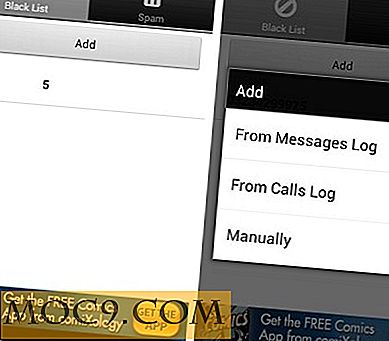

![Theo dõi mọi thứ với hai ứng dụng ghi chú đầy đủ đặc trưng này [Android]](http://moc9.com/img/note-evernote1.jpg)